Pomóż w opracowaniu witryny, udostępniając artykuł znajomym!
 Niemożność otwarcia niezbędnej strony w Internecie jest jednym z najczęstszych problemów. W takim przypadku nazwa na pasku adresu jest poprawna. Rodzi się uzasadnione pytanie, dlaczego strona, która jest tak potrzebna, nie otwiera się. Przyczyny tego problemu mogą być bardzo liczne, począwszy od wad wizualnych i kończąc na wewnętrznych błędach oprogramowania.
Niemożność otwarcia niezbędnej strony w Internecie jest jednym z najczęstszych problemów. W takim przypadku nazwa na pasku adresu jest poprawna. Rodzi się uzasadnione pytanie, dlaczego strona, która jest tak potrzebna, nie otwiera się. Przyczyny tego problemu mogą być bardzo liczne, począwszy od wad wizualnych i kończąc na wewnętrznych błędach oprogramowania.
Spis treści
- 1 Sprawdź proste ustawienia
- 1.1 Praca w Internecie
- 1.2 Wirusy i ochrona komputera
- 1.3 Obsługa przeglądarki
- 2 Diagnostyka złożonych ustawień
- 2.1 Plik hostów
- 2.2 Działanie TCP / IP
- 2.3 Problem z serwerem DNS
- 2.4 Korekta rejestru
- Przeglądarki 2.5 "Proxy"
Zweryfikuj proste ustawienia
Istnieją podstawowe przyczyny, które można naprawić bez konieczności głębokiego dostosowania. Wskaźniki te opierają się na wielu czynnikach, ale zanim je rozważysz, powinieneś uważnie przeczytać to, co jest napisane na otwartej stronie. W niektórych przypadkach dostawca Internetu może zabronić przesyłania do witryny. Przyczyną tego może być brak certyfikatu lub podpisu domeny.
Praca w Internecie
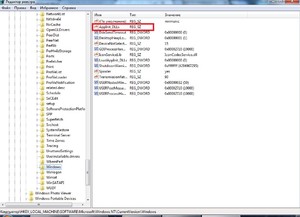 Głównym powodem, dla którego dany adres przestał się otwierać, może być brak Internetu . Diagnozuj, sprawdzając połączenie kabla sieciowego z laptopem lub komputerem. W przypadku skonfigurowanej sieci bezprzewodowej sprawdź zasięg Wi-Fi i wybierz preferowaną sieć.
Głównym powodem, dla którego dany adres przestał się otwierać, może być brak Internetu . Diagnozuj, sprawdzając połączenie kabla sieciowego z laptopem lub komputerem. W przypadku skonfigurowanej sieci bezprzewodowej sprawdź zasięg Wi-Fi i wybierz preferowaną sieć.
Powód ograniczenia dostępu do Internetu do urządzenia może służyć jako router lub dostawca usług telekomunikacyjnych. Aby sprawdzić router, powinieneś zobaczyć wszystkie kable sieciowe prowadzące do routera, a następnie ponownie załadować urządzenie.
Inną metodą kontroli może być otwieranie programu online, na przykład Skype. Jeśli ikona na panelu jest zielona, oznacza to, że kanał internetowy jest obecny, a problem leży gdzie indziej.
Wirusy i ochrona komputera
Nawet najbardziej "inteligentny" samochód najnowszego modelu z najnowszym systemem nie jest odporny na szkodliwe programy. Dostają się do komputera na wiele sposobów, a oto niektóre z nich:
- Instalacja nielicencjonowanego lub wątpliwego oprogramowania.
- Podłączanie do laptopa przez USB niesprawdzonych dysków flash lub smartfonów.
- Połączenie z nieznaną siecią Wi-Fi.
- Pobieranie niezweryfikowanych plików lub rozszerzeń przeglądarki.
- Odnoszenie się do nieznanych źródeł w sieci.
 Dostanie się do urządzenia, szkodliwe programy mogą negatywnie wpływać na działanie aplikacji i systemu jako całości. Po przejściu do przeglądarki zmieniają rozszerzenia, przekierowują do witryny wyłudzającej informacje.
Dostanie się do urządzenia, szkodliwe programy mogą negatywnie wpływać na działanie aplikacji i systemu jako całości. Po przejściu do przeglądarki zmieniają rozszerzenia, przekierowują do witryny wyłudzającej informacje.
Można to zobaczyć, jeśli pasek adresu ma inną nazwę lub podobny do tego, który powinien być. W przypadku problemu, musisz zainstalować program antywirusowy na swoim komputerze i skanować wszystkie dyski z głębokim skanem. Jeśli program wykryje podejrzane pliki, należy je natychmiast usunąć.
Każdy system urządzenia ma własną ochronę przed złośliwym oprogramowaniem, zwaną zaporą ogniową lub zaporą ogniową. Często taki ekran sieciowy dodaje do listy niechcianych, a nawet nieszkodliwych stron.
Jeśli nie wykryjesz żadnego niebezpiecznego oprogramowania, ale niektóre witryny nie otwierają się w przeglądarce, w takim wypadku pomocne może być wyłączenie programu oblatywacza Windows i programu antywirusowego. Należy jednak wziąć pod uwagę, że urządzenie może być zagrożone przez przejścia online w przeglądarce.
Działanie przeglądarki
Czynniki, które powodują, że niektóre witryny nie są otwierane w przeglądarce, powodują nieprawidłowe działanie . Mogą wystąpić z następujących powodów:
- Przeglądarka jest chroniona przed nie certyfikowanymi witrynami lub bez podpisu.
- Zapisana ikona strony jest nieaktualna, a link nie jest dostępny.
- Zainstalowane złośliwe rozszerzenia.
- Witryna nie działa z przyczyn technicznych.
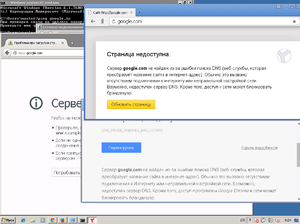 Aby rozwiązać problem z przeglądarką, musisz spróbować wprowadzić łącze w trybie ręcznym. Jeśli problem będzie się powtarzał, musisz usunąć wszystkie przestarzałe rozszerzenia i wyczyścić pamięć podręczną. Przed tą procedurą zapisz wszystkie zakładki za pomocą konta pocztowego lub pliku.
Aby rozwiązać problem z przeglądarką, musisz spróbować wprowadzić łącze w trybie ręcznym. Jeśli problem będzie się powtarzał, musisz usunąć wszystkie przestarzałe rozszerzenia i wyczyścić pamięć podręczną. Przed tą procedurą zapisz wszystkie zakładki za pomocą konta pocztowego lub pliku.
Każda przeglądarka ma swoje własne ustawienia i ochronę przed szkodliwymi stronami. Jeśli strona nie wyświetli się, musisz otworzyć ją w innej przeglądarce lub smartfonie. Jeśli wszystko jest wyświetlane za pomocą tych manipulacji, to sprawa dotyczy samej przeglądarki, w której musisz zrozumieć ustawienia.
Diagnostyka złożonych ustawień
Debugowanie systemu jest łatwe, wystarczy postępować zgodnie z instrukcjami. Niektóre konfiguracje odpowiedzialne za otwieranie żądanego miejsca są ukryte, ale dzięki wielu manipulacjom można je uzyskać i edytować w celu uzyskania rezultatu.
Plik hostów
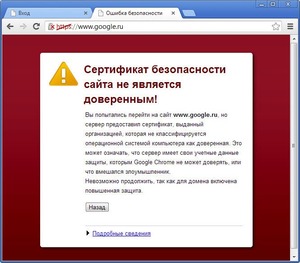 Podczas odwiedzania stron internetowych na komputerze wszystkie informacje o stanie i historii wyszukiwania są przechowywane w jednym dokumencie tekstowym "Hosts". Często przepisuje wirusy, zastępując niezbędne do pracy rekordy internetowe.
Podczas odwiedzania stron internetowych na komputerze wszystkie informacje o stanie i historii wyszukiwania są przechowywane w jednym dokumencie tekstowym "Hosts". Często przepisuje wirusy, zastępując niezbędne do pracy rekordy internetowe.
Domyślnie plik znajduje się w: dla Windows 7, 8, 10 C: \ Windows \ System 32 \ Drivers \ etc \ hosts otwiera go za pomocą programu Notatnik. Jeśli system operacyjny jest zainstalowany na innym dysku, wystarczy zmienić pierwszą literę. Jeśli nie możesz go znaleźć ręcznie, możesz użyć wyszukiwania, wpisując "etc" w linii. To jest folder, w którym znajduje się plik.
Po otwarciu dokumentu powinieneś zobaczyć dolną linię i usunąć podejrzane wpisy, a następnie naprawić poprawki, klikając zakładkę "Plik" i wybierając opcję "zapisz".
Zdarzają się sytuacje, w których "Hosty" nie mogą być edytowane. Następnie napotkano następujące problemy:
- W folderze 2 dokumentu. W takim przypadku musisz znaleźć oryginalny plik i go zmienić. Pierwszy wirus zmienia rozszerzenie na "mht", rzeczywisty nie.
- Brak pliku pod podanym adresem. Więc wirus ukrył dokument i nie ma sposobu, aby go wykryć w zwykły sposób.
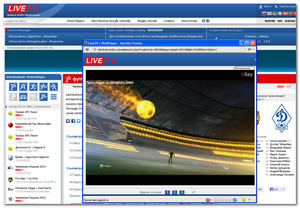 Dokument można wyświetlić przechodząc do folderu "Właściwości", klikając opcję "Narzędzia" na karcie i wybierając typ folderu. Usuń zaznaczenie opcji "Pokaż ukryte pliki i foldery", a następnie potwierdź przyciskiem "OK", zapisując wynik. Po tych manipulacjach plik powinien zostać wyświetlony i można go edytować.
Dokument można wyświetlić przechodząc do folderu "Właściwości", klikając opcję "Narzędzia" na karcie i wybierając typ folderu. Usuń zaznaczenie opcji "Pokaż ukryte pliki i foldery", a następnie potwierdź przyciskiem "OK", zapisując wynik. Po tych manipulacjach plik powinien zostać wyświetlony i można go edytować.
Jeśli po tych akcjach użytkownik nie może otworzyć strony, to istnieje głębsza metoda dekodowania pliku, która odbywa się za pomocą wiersza poleceń. Po naciśnięciu "Win + R", podana jest opcja "Uruchom", w której musisz prowadzić "cmd". W wyświetlonym oknie wpisz "route-f", a następnie uruchom ponownie urządzenie, a witryna powinna się załadować.
Działanie TCP / IP
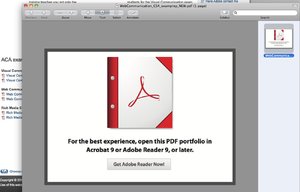 Miejsce przechowywania i konfiguracji adresów IP nosi nazwę protokołu TCP / IP, jest bezpośrednio połączone z siecią. Niepoprawna praca protokołu może być spowodowana przez wirusy lub złośliwe programy, wprowadzając zmiany. Dlatego należy zaznaczyć tę opcję w następujący sposób:
Miejsce przechowywania i konfiguracji adresów IP nosi nazwę protokołu TCP / IP, jest bezpośrednio połączone z siecią. Niepoprawna praca protokołu może być spowodowana przez wirusy lub złośliwe programy, wprowadzając zmiany. Dlatego należy zaznaczyć tę opcję w następujący sposób:
Otwórz folder "Połączenia sieciowe" i przesuń kursor do ikony aktywnego odbioru wybranego do edycji. Kliknij przycisk, aby otworzyć prawe menu i kliknij kartę Właściwości.
W przypadku opcji "Sieci" w nagłówku "Składniki" zaznacz pole obok protokołu internetowego w wersji 4 lub 6. Jeśli adres IP został zmieniony, należy go skonfigurować dla protokołu I P v 4. Działania są następujące:
- W oknie protokołu TCP / IP zaznacz pole wyboru, że ustawienia i wyjście komponentów IP są automatyczne. To samo dzieje się z serwerem DNS poniżej, zapisując wprowadzone zmiany.
- W zakładce "Zaawansowane" znajdują się parametry IP, w których należy zaznaczyć "automatyczne potwierdzenie" o wszystkich cechach. W polach "Adres IP" i "Maska podsieci" wprowadź wartość adresu urządzenia.
Jeśli zmienisz adres IP dla polecenia przypisania protokołu I P v 6, musisz wykonać jedną z następujących czynności:
- Zaznacz wszystkie parametry, aby "automatycznie odbierać ustawienia" od usługodawcy w protokole DHCP. Zapisz wynik, klikając przycisk "OK" na monitorze.
- Przypisz adres IP w adresie IPv 6, w którym musisz wprowadzić numery prefiksów podsieci i domyślną bramkę z parametrami adresu urządzenia. Napraw akcję klikając "OK".
Problem z serwerem DNS
W wielu przypadkach dostawcy DNS w Internecie przesyłają się automatycznie. Ale najczęściej na wprowadzonych stronach adresowych nie są otwierane. Aby określić poprawne parametry i adres statystyczny DNS, możesz wykonać następujące działania, które są obliczane dla systemu Windows:
- Na panelu wybierz ikonę "Połącz z Internetem", przejdź do "Zarządzaj sieciami i dostępem publicznym" lub "Połączenie z siecią lokalną" dla systemu Windows 10 "Ethernet". Znajdź kolumnę "Zmień ustawienia adaptera", kliknij ikonę i wybierz "Właściwości".
- Korzystając z połączenia Wi-Fi, przejdź do zakładki "Połączenie sieci bezprzewodowej". Następny element to "Protokół internetowy w wersji 4 (TCP / IPv 4)", w którym należy przejść do "Właściwości". Zaznacz pole obok pola "Użyj następujących adresów serwerów DNS" i wprowadź numery: 8.8.8.8, 8.8.4.4 Następnie zatwierdz zmiany.
W ten sam sposób możliwa jest edycja DNS poprzez zmianę adresów IP w ustawieniach routera lub urządzeń mobilnych.
Naprawienie rejestru
 Funkcją bazy danych ustawień i utworzonych profili, kont, zapisanych haseł, interakcji z zainstalowanym programem jest rejestr. Jego czyszczenie usunie niepotrzebny spam, niepotrzebne skróty, ślady programów zdalnych itp. Jednak na tym samym poziomie szkodliwe pliki mogą być przechowywane w skarbcu. Możesz pozbyć się niepotrzebnych śmieci na dwa sposoby:
Funkcją bazy danych ustawień i utworzonych profili, kont, zapisanych haseł, interakcji z zainstalowanym programem jest rejestr. Jego czyszczenie usunie niepotrzebny spam, niepotrzebne skróty, ślady programów zdalnych itp. Jednak na tym samym poziomie szkodliwe pliki mogą być przechowywane w skarbcu. Możesz pozbyć się niepotrzebnych śmieci na dwa sposoby:
Klawisze Win + R są używane do wywoływania linii "Run" dla Windows 7 i 8, aw wersji 10 nazywa się ją "Find". Słowo "regedit" jest wbite w niego i ten folder jest przeszukiwany. Następnie kliknij znaleziony plik.
W oknie, które zostanie otwarte, musisz znaleźć kartę o nazwie HKEY _ LOCAL_ MACHINE, otwierając ją w hierarchicznej kolejności. Znajdź OPROGRAMOWANIE \ Microsoft \ Windows NT \ CurrentVersion \ Windows, aw ostatniej sekcji kliknij na Applnit _ DLL. Ten wolumin nie ma parametrów. Jeśli podczas otwierania zobaczysz inny tekst lub cechy charakterystyczne, powinieneś je usunąć i zapisać zmiany.
Alternatywną i mniej kłopotliwą metodą jest czyszczenie rejestru za pomocą programów. Jednym z najczęstszych jest "CCleaner, optymalizuje wydajność systemu, usuwając śmieci. Zainstaluj aplikację i napraw problem za pomocą zaledwie kilku kliknięć. Po zainstalowaniu i uruchomieniu narzędzia przejdź do zakładki "Rejestr", sprawdź wszystkie możliwe problemy i rozpocznij analizę. Po wykryciu komplikacji program poprosi ich o naprawienie, co powinno zostać zrobione.
Przeglądarki "Proxy"
Złośliwe pliki na urządzeniu mogą zmieniać ustawienia "Proxy" i ustawienia serwera. Możesz rozwiązać problem za pomocą rekonfiguracji narzędzia. Jak to zrobić, powinieneś zobaczyć przykład popularnej przeglądarki Yandex:
- Uruchom przeglądarkę za pomocą klawiszy "Alt + P", po pobraniu wprowadź "Ustawienia", które znajdują się w menu po prawej stronie.
- Przewijanie parametrów, na samym dole otwórz kolumnę "Ustawienia zaawansowane", znajdź przycisk "Zmień ustawienia serwera proxy".
- Jeśli wartości zostały ustawione ręcznie, a użytkownik tego nie zrobił, to szkodliwy program działał. W takim przypadku należy umieścić znacznik wyboru obok pozycji "Automatyczne odbieranie parametrów".
- Następnym krokiem jest sprawdzenie komputera pod kątem wirusów, skanowanie systemu. Wyczyść historię przeglądarki i pamięci podręcznej, uwalniając ją od śmieci. Aby uzyskać najlepszą pracę przeglądarki, należy ją usunąć i zainstalować ponownie, a następnie ponownie uruchomić urządzenie.
We wszystkich znanych przeglądarkach system konfiguracyjny "Proxy" jest identyczny. Po sprawdzeniu wszystkich tych parametrów, pytanie, dlaczego przeglądarka nie otwiera niektórych witryn, zniknie, a problem zostanie rozwiązany.